图像处理(优化校准)
选择优化校准
根据拍摄对象或创作意图调整图像处理(优化校准)设定。通过照片和视频拍摄菜单中的[]项目(设定优化校准、设定优化校准)可访问优化校准选项。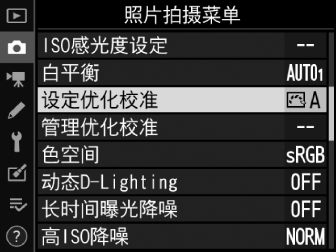
-
在P、S、A和M以外的模式下,照相机会根据场景自动选择优化校准。
|
选项 |
说明 |
|
|---|---|---|
|
n |
[] |
照相机根据[]优化校准自动调整色相和色调。与[]优化校准下所拍摄的照片相比,该设定下所拍摄的照片中,人物拍摄对象的肤色将看起来更柔和,户外照片中的树叶和天空等元素将看起来更鲜艳。 |
|
Q |
[] |
进行标准化处理以获取均衡效果。在大多数情况下推荐使用。 |
|
R |
[] |
进行最小程度的处理以获取自然效果。将来需要进行处理或润饰照片时选用。 |
|
S |
[] |
进行增强处理以获取鲜艳的照片打印效果。强调照片主要色彩时选用。 |
|
T |
[] |
拍摄单色照片。 |
|
o |
[] |
柔化肤色以获取视觉效果自然的人像。 |
|
p |
[] |
拍摄生动的自然风景和城市风光。 |
|
q |
[] |
保留广范围色调(从亮部到暗部)中的细节。将来需要对照片进行广泛处理或润饰时选用。 |
|
k01-k20 |
[] |
Creative Picture Control(创意优化校准)提供了为实现特殊效果而精心调制的色相、色调、饱和度及其他设定的不同组合。可从总共20个选项中进行选择,包括[]和[]。 |
视频拍摄菜单中的[]项目也提供一个[]选项,从而可将视频的优化校准设为与照片相同的设定。
修改优化校准
您可根据场景或创作意图修改优化校准。
-
选择优化校准。
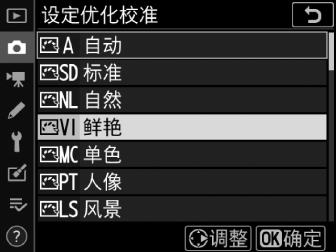
加亮显示优化校准列表中的所需优化校准并按下2。
-
调整设定。

按下1或3加亮显示所需设定(优化校准设定),然后按下4或2以1为增量选择一个值,或者旋转副指令拨盘以0.25为增量选择一个值(可用选项根据所选优化校准的不同而异)。若要快速均衡调整[]、[]及[]的级别,请加亮显示[]并按下4或2。重复该步骤直至调整好所有设定。默认设定可通过按下O(Q)按钮恢复。
-
保存更改并退出。
按下J保存更改并返回优化校准列表。已从默认设定修改过的优化校准用星号(“U”)标识。
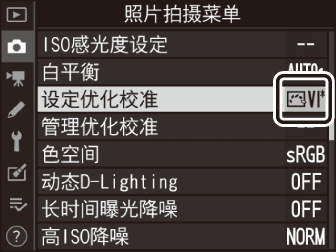
优化校准设定
|
选项 |
说明 |
|
|---|---|---|
|
[] |
减弱或增强Creative Picture Control(创意优化校准)的效果。 |
|
|
[] |
快速均衡调整[]、[]及[]的级别。这些参数也可逐个调整。 |
|
|
[] |
[]:控制细节和轮廓的锐利度。 |
|
|
[] |
[]:在[]和[]之间的范围内调整图案和线条的锐利度。 |
|
|
[] |
[]:在不影响亮度或动态范围的情况下调整总体锐利度和较粗轮廓的锐利度。 |
|
|
[] |
调整对比度。 |
|
|
[] |
在不损失亮部或暗部细节的同时提高或降低亮度。 |
|
|
[] |
控制色彩的鲜艳度。 |
|
|
[] |
调整色相。 |
|
|
[] |
模拟彩色滤镜在单色照片中的效果。 |
|
|
[] |
选择单色照片中使用的色调。选择了[](黑白)以外的选项时,按下2可显示饱和度选项。 |
|
|
[](Creative Picture Control(创意优化校准)) |
选择用于Creative Picture Control(创意优化校准)的颜色的浓淡。 |
|
有以下[]可供选择:
|
选项 |
说明 |
|---|---|
|
[](黄色)* |
这些选项可增强对比度,并可用于在风景拍摄中降低天空的亮度。橙色([])比黄色([])产生更明显的对比度,而红色([])比橙色产生更明显的对比度。 |
|
[](橙色)* |
|
|
[](红色)* |
|
|
[](绿色)* |
绿色柔化肤色。适用于人像及其他类似拍摄。 |
-
括号中的术语是黑白拍摄时相应第三方彩色滤镜的名称。
加亮显示i菜单中的[]并按下J将显示一个优化校准列表。加亮显示一个优化校准并按下3可调整设定。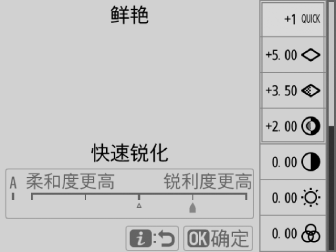
-
按下1或3加亮显示设定。按下4或2以1为增量选择一个值,或者旋转副指令拨盘以0.25为增量选择一个值。
-
可用选项根据所选优化校准的不同而异。
-
默认设定可通过按下O(Q)按钮恢复。
-
按下J可保存更改并返回i菜单。
-
已从默认设定修改过的优化校准用星号(“U”)标识。
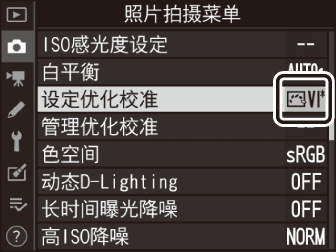
优化校准设定菜单中在所示值下方标记j指示表示该值为调整前的值。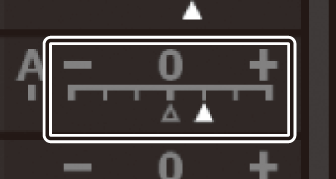
-
选择某些设定提供的[](自动)选项可使照相机自动调整设定。
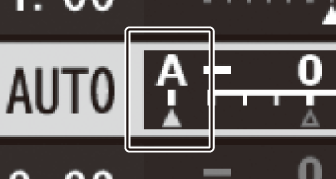
-
效果根据曝光和画面中拍摄对象位置的不同而异。
设定可在[]至[]范围内进行调整。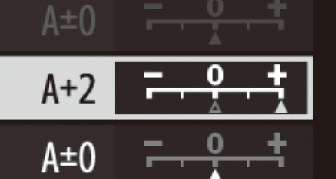
创建自定义优化校准
将修改后的优化校准保存为自定义优化校准。
|
选项 |
说明 |
|---|---|
|
[] |
根据现有预设优化校准或自定义优化校准创建一个新的自定义优化校准,或者编辑现有自定义优化校准。 |
|
[] |
重新命名自定义优化校准。 |
|
[] |
删除自定义优化校准。 |
|
[] |
将自定义优化校准复制到存储卡或从存储卡复制自定义优化校准。 |
创建自定义优化校准
照相机提供的优化校准可进行修改并保存为自定义优化校准。
-
加亮显示照片或视频拍摄菜单中的[]并按下2。
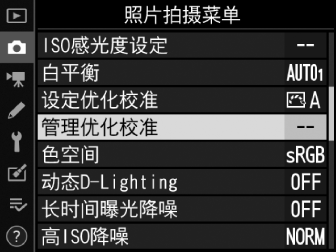
-
选择[]。
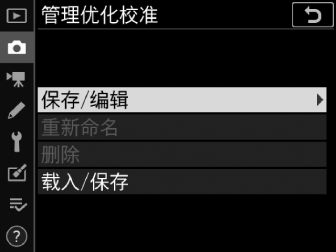
加亮显示[]并按下2查看[]选项。
-
选择优化校准。
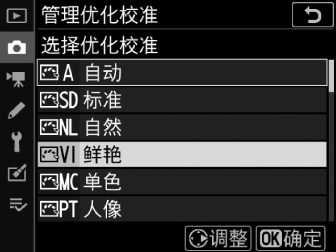
加亮显示一个现有优化校准并按下2,或按下J进入步骤5,以保存该优化校准副本而不进一步修改。
-
编辑所选优化校准。
若要放弃更改并从默认设定重新开始编辑,请按下O(Q)按钮。设定完成后,按下J。

-
选择目标位置。
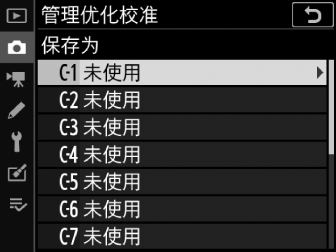
为自定义优化校准(从C-1到C-9)选择一个目标位置并按下2。
-
为优化校准命名。
-
屏幕中将显示文本输入对话框。
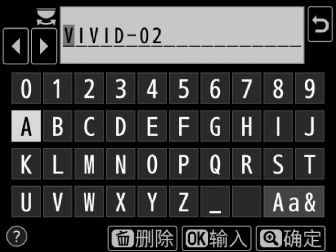
-
在默认设定下,照相机通过在现有优化校准名称上添加一个两位数编号(自动指定)对新优化校准进行命名。跳至步骤7可继续操作而不重新命名优化校准,也可按照“文本输入”(文本输入)中所述重新命名优化校准。自定义优化校准名称最多可包含19个字符。超过的字符将会被删除。
-
-
按下X(T)按钮。
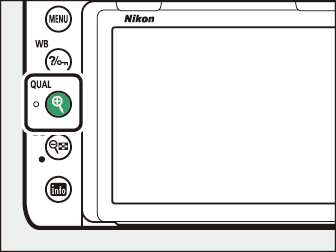
-
文本输入结束。
-
新优化校准将添加至优化校准列表中。

-
在编辑显示的右上角将以图标标识自定义优化校准所基于的原始预设优化校准。
自定义优化校准的可用选项与其原始优化校准的选项相同。
[]菜单中的[]项目提供下列选项。使用这些选项可将自定义优化校准复制到存储卡或从存储卡复制自定义优化校准(这些选项仅适用于插槽1中的存储卡,无法用于插槽2中的存储卡)。一旦复制到存储卡,优化校准即可用于其他照相机或兼容软件。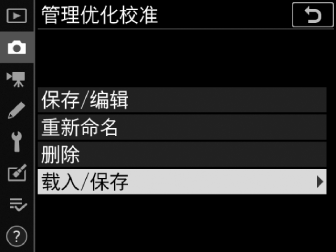
-
[]:将自定义优化校准从存储卡复制到照相机的自定义优化校准C-1到C-9中,并根据需要为它们命名。
-
[]:从存储卡中删除所选自定义优化校准。
-
[]:将自定义优化校准(C-1到C-9)从照相机复制到存储卡中的所选目标位置(1到99)。
